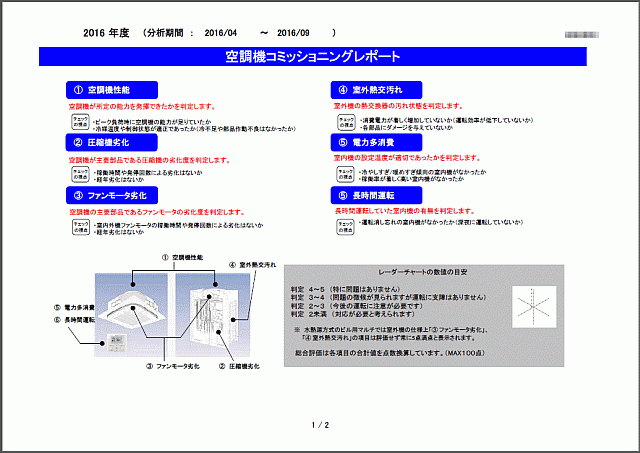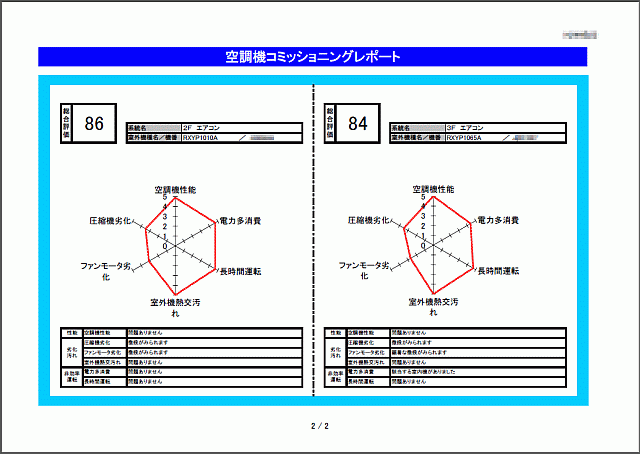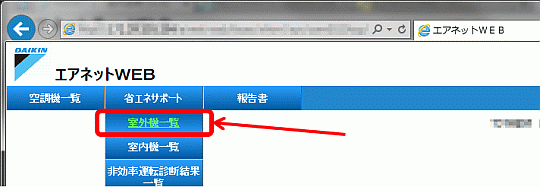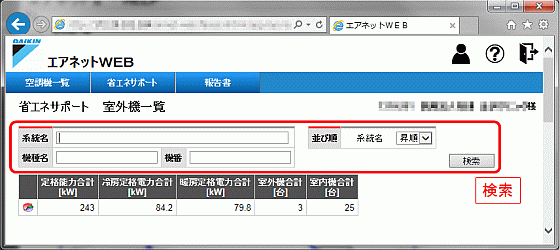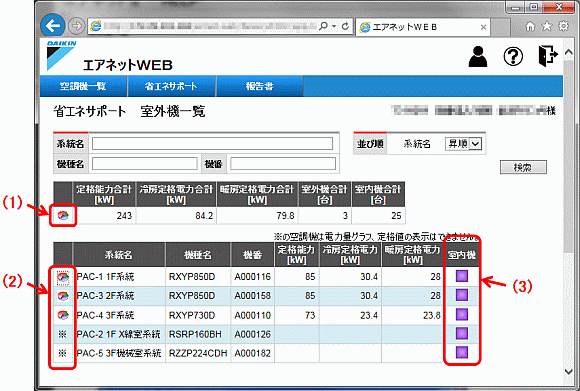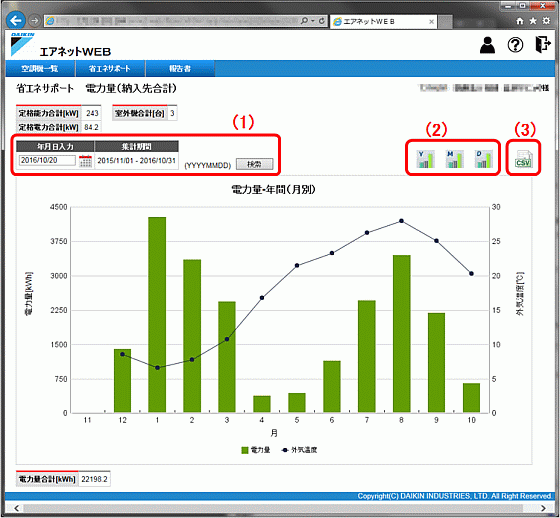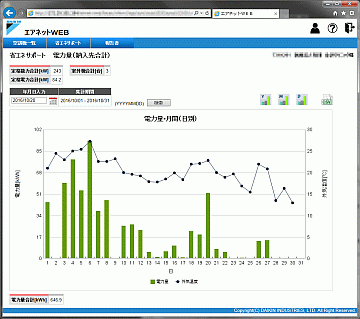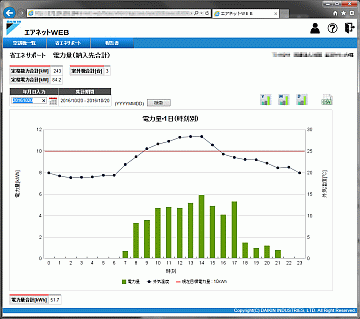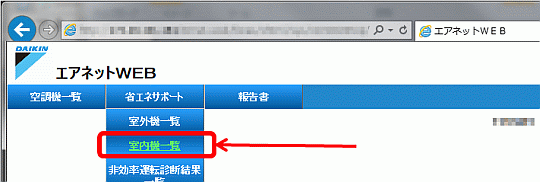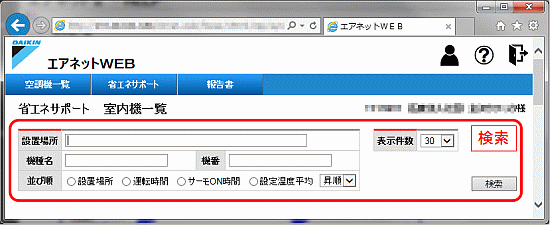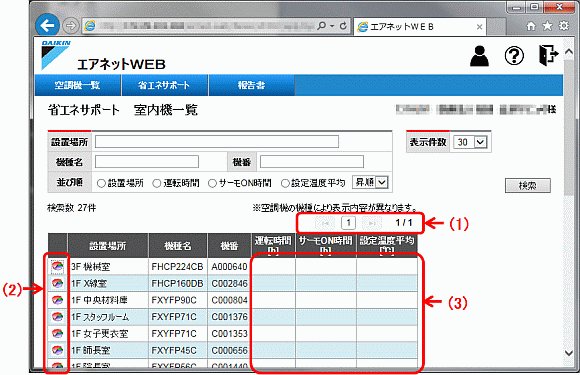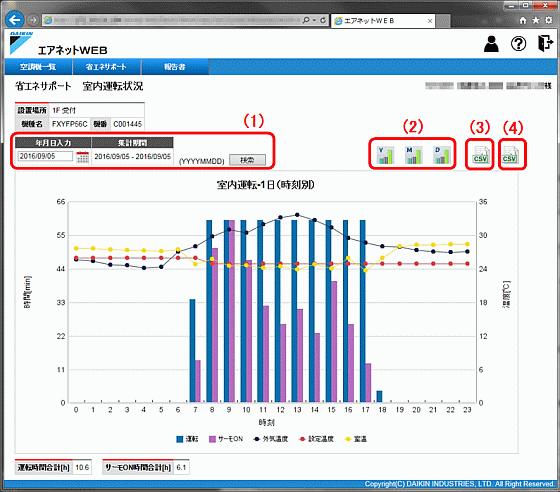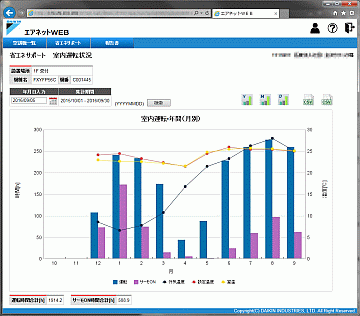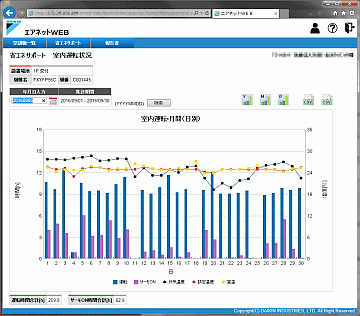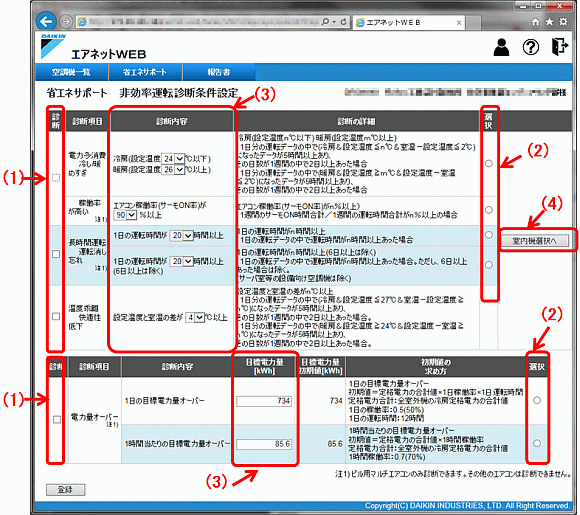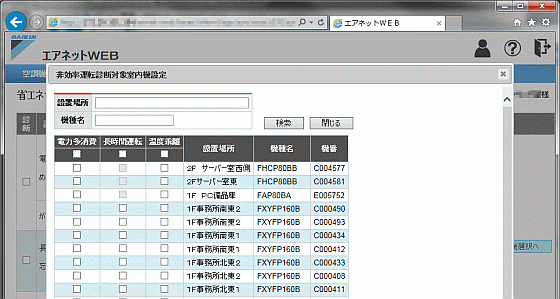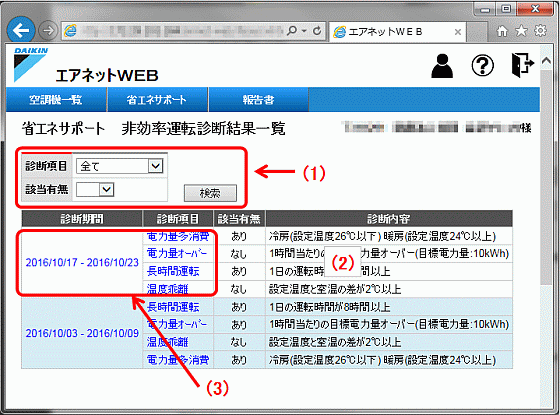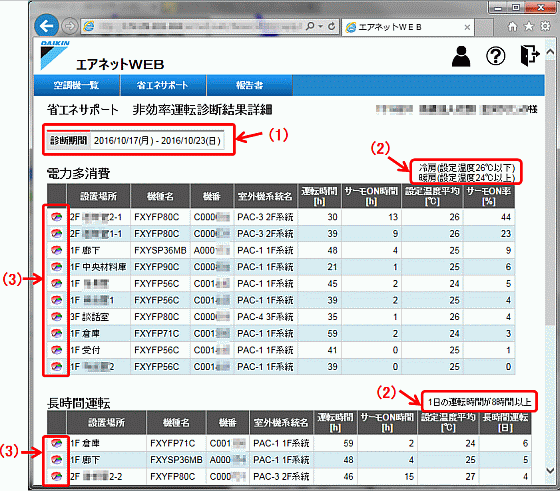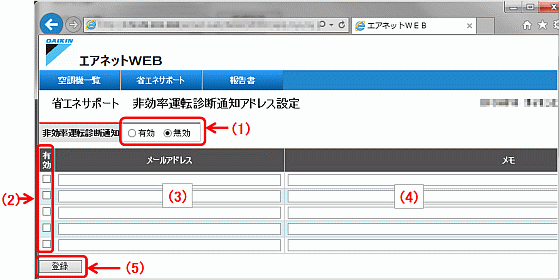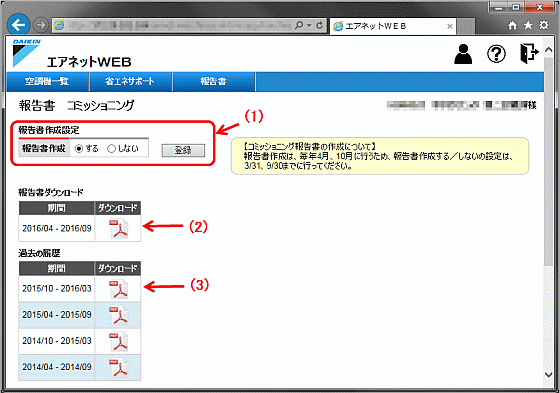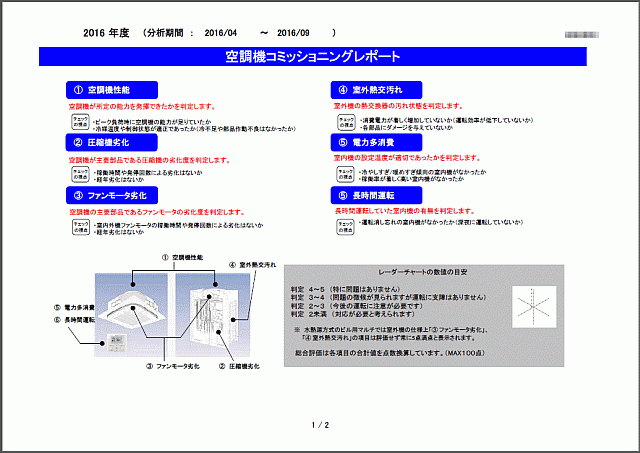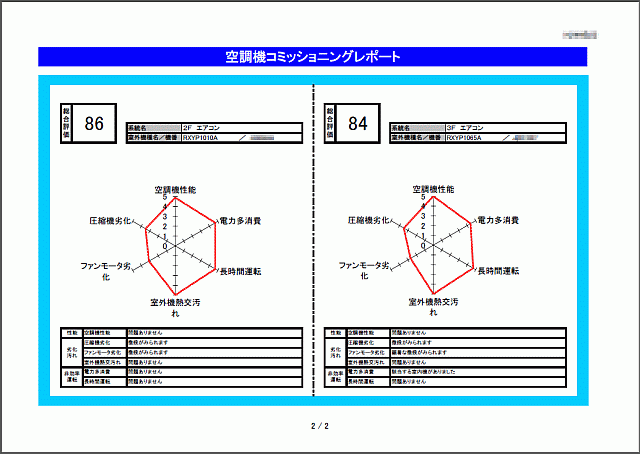戻る
省エネサポート ( オプション )
もくじ
- 概要
- 機能概要
- 利用条件および注意
- 運転状況確認
- 室外機情報
- 室外機一覧
- 室外機電力グラフ
- 室内機情報
- 室内機一覧
- 室内機運転グラフ
- 非効率運転診断
- 診断スケジュール
- 診断条件設定
- 診断結果一覧
- 通知アドレス
- コミッショニング報告書
- 機能概要
- 設定・操作
- 報告書サンプル
1. 概要
本サービスは、お客様が省エネのために改善を行う活動を手助け(サポート)するものです。
空調関係の省エネでは機器自体の省エネ性能もさることながら、実際の空調機の使い方が
大きく影響します。
利用の仕方を管理、改善する事で省エネを進める事ができます。
しかし一般的な空調機では使い方の管理は手間がかかり難しかった。
( 冷房時28度設定のPRなどにとどまる )
そこで、エアネットで収集した空調機の運転データを利用し、より簡単に使い方を
管理出来るようにする事で、省エネを進めて頂くのが本サービスとなります。
基本的には以下の流れになります。
- 全体での消費電力をチェックし使用量が大きい日、時間などを調べる。
- 電力使用量の多い日、時間での各室内機の運転状況から冷し過ぎ、暖めすぎ、消し忘れ
などがないかを調べる。
- 使い方に改善できる所があれば行い省エネにつなげる。
- 使い方は日々管理が必要なので、非効率運転診断機能を使って一週間ごとに自動でチェックを行い活動を継続する。
1.1. 機能概要
本サービスは主に以下の機能で構成されています。
- 運転状況確認
室外機電力量、室内機運転データなどを、任意の年(月別)、月(日別)、日(時間別)でグラフ表示
- 非効率運転診断
冷し過ぎ、暖めすぎ、長時間運転、電力量オーバーなどをあらかじめ選んだ設定で
毎週一週間分を自動的にチェックし該当する運転状況があれば通知する。
- コミッショニング報告書
年2回(夏、冬)空調機ごとの運転状態をチェックし性能、劣化などの診断報告書を作成する。
1.2. 利用条件および注意
- 本サービスはエアネットのオプションとなります。
利用にはオプション契約が必要となります。
- 利用できる空調機は、Ve-up3(RXYP140-1512A)以降のビル用マルチ、
およびZEAS3以降のスカイエアとなります。(スカイエアは室内情報のみ)
- エアネットの情報を利用しているため、現在の状態をリアルタイムに確認する事は
出来ません。最大3日前のデータとなります。
- 非効率運転診断は現在の一週間のみです、過去の期間を診断をする事はできません。
2. 運転状況確認
2.1. 室外機情報
室外機一覧のメニューより、室外機の一覧、検索、および電力量グラフ等を確認できます。
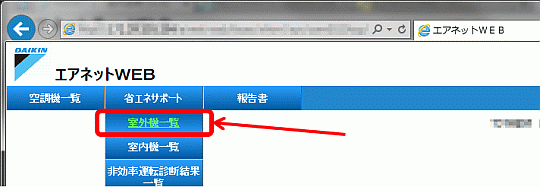
1. 室外機一覧
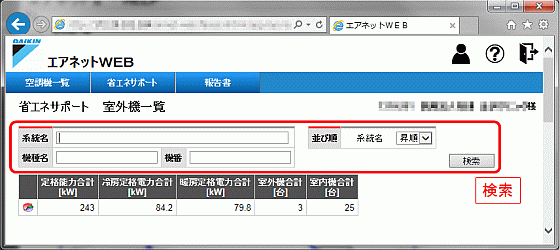
- 室外機の情報を入れて検索します。条件なし(入力なし)の場合は全ての室外機一覧を表示
します。
- 並び順を指定する事で系統名で並び替えて表示します。
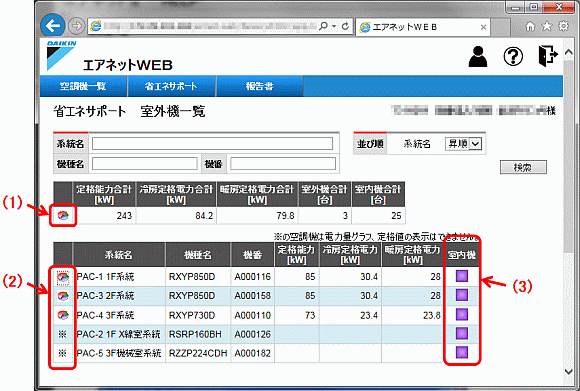
- 全室外機の合計の消費電力量のグラフを表示します。
- 各室外機ごとの消費電力量のグラフを表示します。( エアネットWebより機能追加 )
- 各室外機に接続されている室内機一覧を表示します。
注意
- 合計表示は対象となるビル用マルチのみの合計となります。
( スカイエア、非対象機種の分は計算されません。 )
- スカイエアは室外機の名称と室内機データのみで能力、定格、消費電力グラフは利用出来ません。
2. 室外機電力グラフ
室外機一覧のグラフ表示ボタンにより全室外機合計と各室外機ごとの消費電力量グラフを表示します。
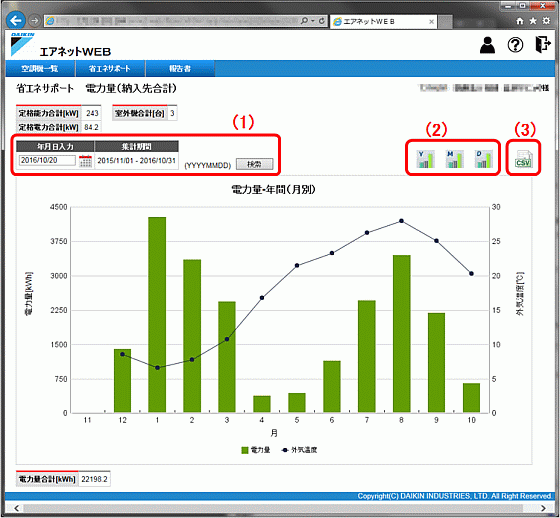
- 基準となる日にちを設定します。初期表示は、前日を含む年表示となります。
年月日入力欄に見たい日を入れ検索ボタンを押すことで表示する日付を変更できます。
- グラフは、年、月、日別の3種類があります。それぞれ以下のボタンで切り替わります。
- Y : 年表示 ( 1. の年を月別表示 )
- M : 月表示 ( 1. の年月を日別表示 )
- D : 日表示 ( 1. の年月日を時間別表示 )
- CSV : 現在表示されているグラフのデータをCSVファイル形式でダウンロードします。
月表示、日表示は以下の様になります。
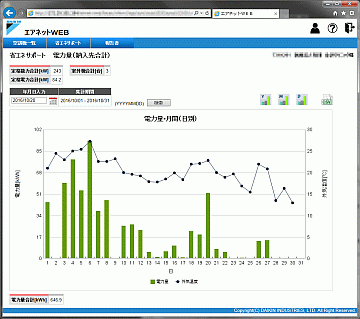
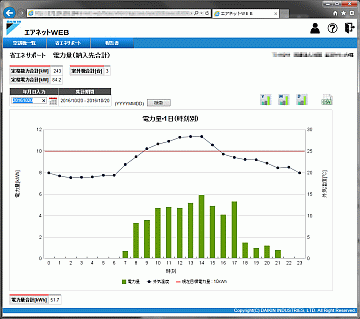
注意
- 消費電力は、空調機の室外機本体に取り付けられている電流センサの電流値から計算で求めています。
電力メーターの値ではないのであくまでも参考値としてお考えください。
- 消費電力に室内機の消費電力は含まれません。
- 外気温度は、基本的に物件最寄の気象観測点のデータとなります。
実際の室外機の周囲温度ではありません。
( 気象観測点の情報が利用できない場合は代表機の周囲温度を利用します。 )
2.2. 室内機情報
室内機一覧のメニューより、室内機の一覧、検索、および運転グラフ等を確認できます。
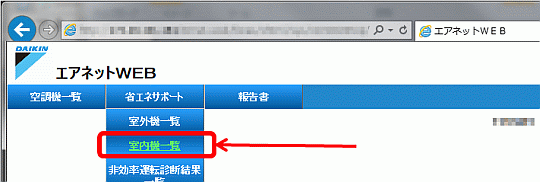
1. 室内機一覧
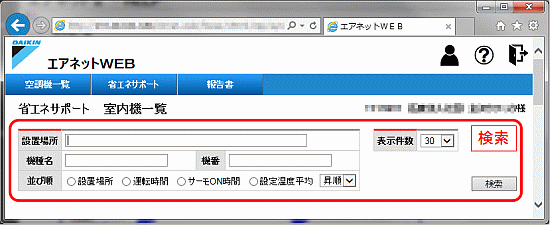
- 室内機の情報を入れて検索します。条件なし(入力なし)の場合は全ての室内機一覧を表示
します。
- 並び順を指定する事でそれぞれの項目で並び替えて表示します。
- 表示する室内機が多い場合は、指定した表示件数に毎に別のページに分けて表示されます。
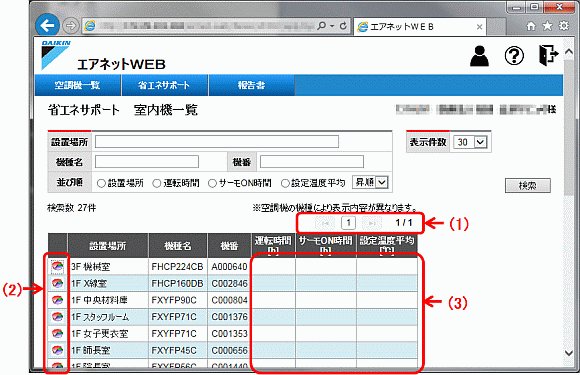
- 現在表示しているページを表します。複数ページに分けて表示される場合はここで変更します。
- 各室内機ごとの運転データグラフを表示します。
- 各室内機ごと直近1週間の運転情報が表示されます。
2. 室内機運転グラフ
室内機一覧で室内機のグラフボタンを押すとその室内機の運転データのグラフが表示されます。
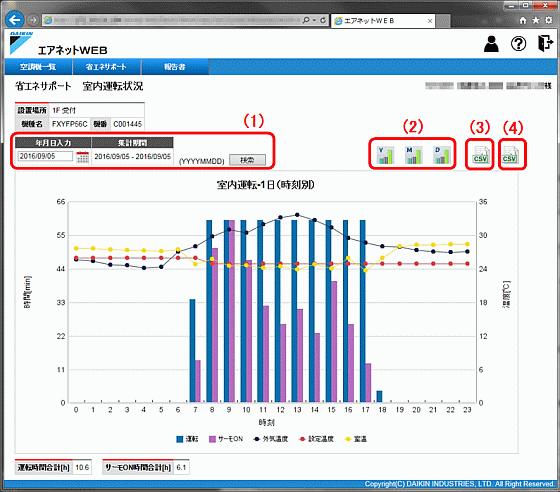
- 基準となる日にちを設定します。初期表示は、前日の日表示となります。
年月日入力欄に見たい日を入れ検索ボタンを押すことで表示する日付を変更できます。
- グラフは、年、月、日別の3種類があります。それぞれ以下のボタンで切り替わります。
- Y : 年表示 ( 1. の年を月別表示 )
- M : 月表示 ( 1. の年月を日別表示 )
- D : 日表示 ( 1. の年月日を時間別表示 )
- CSVファイルダウンロードは、室内機は2種類のボタンがあります。
現在表示されている室内機のグラフのデータをCSVファイル形式でダウンロードします。
- 現在選択されている表示形式で納入先に設置されている全ての室内機のデータをダウンロードします。
( エアネットWeb新機能:これにより簡単に室内機の全てのデータが取得できるようになります。 )
年表示、月表示は以下の様になります。
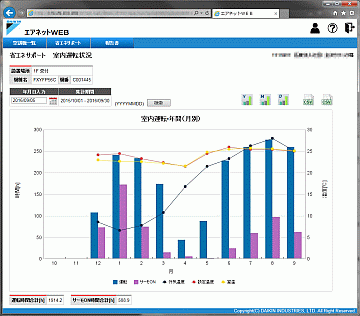
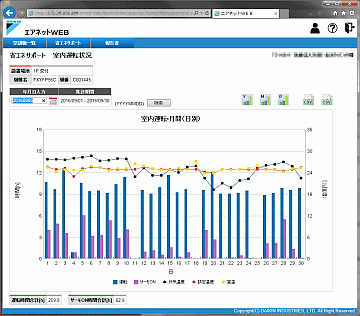
注意
- スカイエアでは、運転時間が取れないため運転時間は表示されません。
- 外気温度は、基本的に物件最寄の気象観測点のデータとなります。
実際の室外機の周囲温度ではありません。
( 気象観測点の情報が利用できない場合は代表機の周囲温度を利用します。 )
3. 非効率運転診断
あらかじめ診断条件を設定する事で1週間ごとに自動で運転状況をチェックし知らせてくれる機能です。
本機能を利用する事で、たくさんの空調機の使い方を日々管理する面倒な作業をある程度自動化
し低減できます。
3.1. 診断スケジュール
- 診断は1週間単位で行います。( 月~日曜日 )
- 診断は次の週の水曜日の朝に行います。
( 日報の通信状況を考え余裕を見ています。 )
- 診断結果は保存され過去の分も参照できます。
| 週 |
日 |
月 |
火 |
水 |
木 |
金 |
土 |
日 |
月 |
火 |
水 |
木 |
金 |
土 |
日 |
月 |
火 |
水 |
| 1週目 |
|
診断対象期間 |
|
診断日 |
|
| 2週目 |
|
診断対象期間 |
|
診断日 |
3.2. 診断条件設定
非効率運転診断では、あらかじめ用意された条件での診断となります。
診断条件は、以下の4種類、7パターンです。
各項目の中に複数の項目がある場合は利用できるのはどちらかになります。
- 電力多消費
- 冷し暖め過ぎ:冷房時、暖房時の設定温度をチェック ( 冷房:29-24 / 暖房:20-26 )
- 稼働率が高い:稼働率(サーモON率)の%でチェック ( 70-95% 5%刻み )
- 長時間運転 ( 8-24時間 )
- 通常向け:1日の運転時間でチェック
- サーバー等24時間稼働機除外:1日の運転時間でチェックするが6日以上連続稼働なら除外
- 温度乖離(快適性低下)
- 設定温度と室温の温度差をチェック ( 2-5℃ )
- 電力量オーバー
- 1日の目標電力オーバー:1日の目標電力を設定
- 1時間当たりの電力オーバー:1時間の目標電力を設定
操作方法
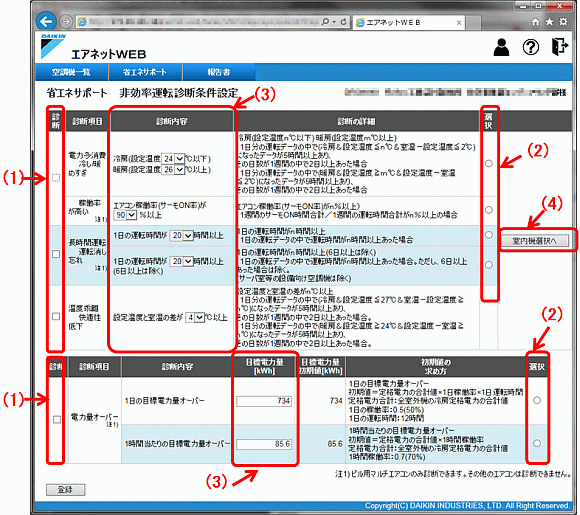
- 利用する診断を選ぶ : ここにチェックを入れるとその診断を次回から開始します。
- 診断方法の選択 : チェックした診断方法を使います。どちらかにチェックします。両方はできません。
- 診断の条件を設定 : それぞれの選択肢の中から選んでください。
- 室内機に関する診断は空調機の選択が必要です。
「室内機選択へ」ボタンで下の画面が表示されます。
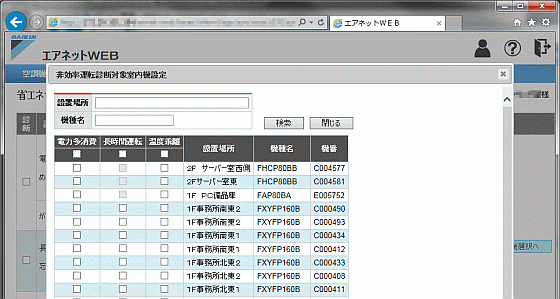
- 設置場所、機種名で検索します。空欄で検索すると全ての室内機が表示されます。
- 室内機に関連する3つの診断項目を各室内機ごとに選択します。
一番上のチェックボックスをチェックすれば全ての室内機が選択されます。
- 一番下に表示される「登録」ボタンで登録します。
登録せずに本ページを閉じたり「閉じる」を押した場合は設定は反映されません。
注意
- スカイエアは一部機能が利用できません。
- 電力量オーバーの診断は利用できません。
- 長時間運転の診断は利用できません。( スカイエアの室内機は選択できません。 )
- 設定、変更された条件は次回以降の診断に反映されます。
- すでに終了した診断結果の条件は変更できません。
また、過去のデータに対して新しい条件で診断する事はできません。
3.3. 診断結果一覧
過去の診断結果およびその際に対象となった空調機を見る事ができます。
1. 診断結果検索
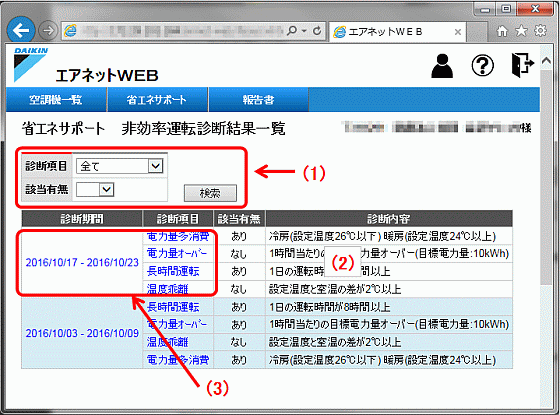
- 診断条件で検索します。初期値は、診断項目は全て、該当有無は有りです。
- 1週間単位で各項目の結果および診断内容が表示されます。
- 診断期間または診断項目をクリックする事で診断結果詳細を表示します。
2. 診断結果詳細画面
各項目ごとに上位10件のデータを表示します。
( 電力量オーバーは発生日時、それ以外は室内機およびそのデータ )
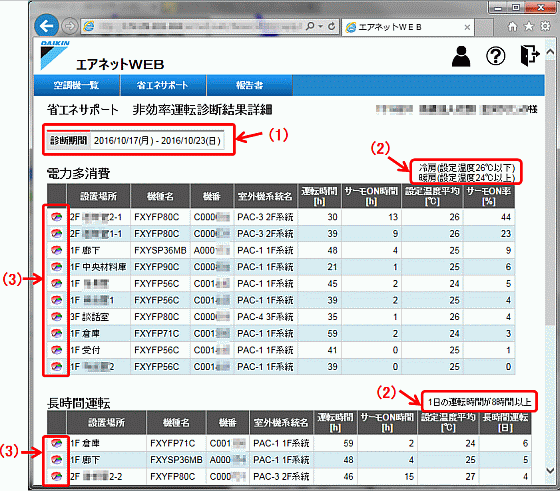
- 診断期間
- 診断条件
- 各室内機のグラフ表示ボタン ( 電力量オーバーは室外機のグラフ )
3.4. 通知アドレス
診断に該当した場合にEメールにて通知する機能があります。
これにより定期的に確認する作業を減らすことができます。
通知の設定は必要に応じてお客様自身で設定ください。
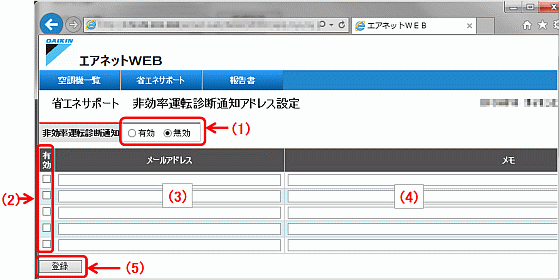
- 通知設定を設定します。初期値は無効になっています。
- メールアドレスごとに有効無効を設定できます。
- メールアドレスを入力します。最大5件登録できます。
- 必要であればメモ欄に入力します。メモは自由にご利用ください。
- 登録します。入力だけでは登録されないので内容を変更した場合は必ず登録を行ってください。
注意事項
- メールアドレスを間違った場合は通知できない、また他の人に届いてしまう可能性があるので
注意ください。
- 通知はダイキンのメールアドレス(@daikin.co.jp)から届きます。
携帯電話などで受信制限されている場合は、あらかじめ許可を行ってください。
4. コミッショニング報告書
本省エネサポートのサービスでは短期的な診断だけでなく長期(夏季、冬季のシーズン)での
診断も行う機能を持っています。
必要ように応じて、シーズンごとに年2回その結果をコミッショニング報告書として提供します。
4.1. 機能概要
- コミッショニング報告書作成機能はオプションでお客様自身が画面より登録が必要となります。
( 初期設定は、報告書を作成しないの設定になっています。 )
- 診断項目は、以下の6点です。
- 空調機性能 ( 空調機が所定の能力を発揮できたか )
- 圧縮機劣化
- ファンモータ劣化
- 室外熱交汚れ
- 電力多消費 ( 冷しすぎ、暖めすぎなど )
- 長時間運転 ( 消し忘れ、深夜の運転など )
- 診断方法
- 過去6か月分の運転データより各項目ごとに6段階(0-5)の点数で評価します。
- 全項目を基準に総合評価を100点満点で点数をつけます。
- 診断期間および提供時期は年2回 ( 契約時期に関係なく期間は固定です。 )
- 夏季分: 4月 から 9月分を10月に提供
- 冬季分:10月 から 翌年3月分を4月に提供
- 対象機種
- 対象となる機種はVe-up3以降のビル用マルチエアコンのみです。店舗用スカイエアは対象外になります。
- 対象となる機種が1台もない場合は報告書作成を「する」としても報告書は作成されません。
- 報告書作成に時間がかかるため、実際に新しい報告書が見れるようになるのは、各月の数日以降となります。
- 提供は、PDFファイルで行います。( PDFファイルの表示用プログラムはお客様でご用意ください。 )
4.2. 設定・操作
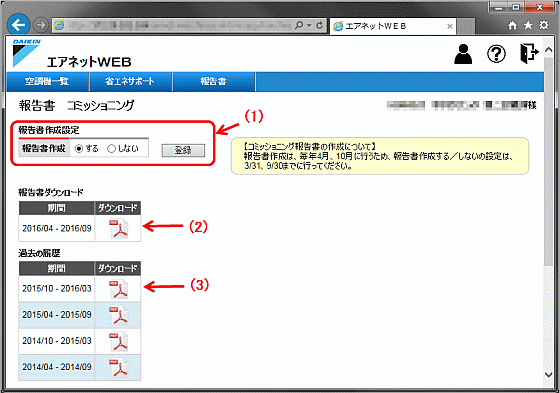
- 報告書作成設定
初期設定では「しない」になっています。必要に応じて設定変更後登録してください。
- 設定は次回報告書作成分から反映されます。( 4,10月の作成時の設定が反映されます。 )
- 報告書作成月が過ぎた過去の報告書を作成する事はできません。
- 直近の報告書が閲覧・ダウンロードできます。
- 過去の報告書が閲覧・ダウンロードできます。
4.3. 報告書サンプル
コミッショニング報告書のPFDファイルの中身のサンプルです。